win10防火墙启动错误代码0x80070422解决方法
win10系统中的防火墙的作用是信息安全防护,能够防止系统被病毒入侵,一般都会开启windows防火墙。有用户在开启防火墙出现了错误,提示错误代码0x80070422,这是怎么回事呢?出现这个问题通常是由于相关服务没有启动所致,这边小编跟大家分享win10防火墙启动错误代码0x80070422解决方法。
解决方法如下:
1、鼠标右击桌面上的此电脑,在弹出的菜单中点击管理。
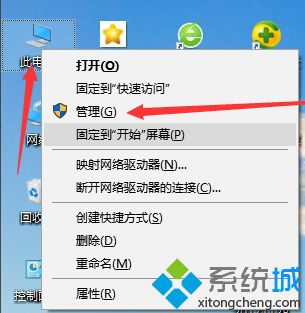
2、在打开的界面中点击 服务和应用程序,展开,点击服务,在右侧界面找到winodws firewall,双击打开。
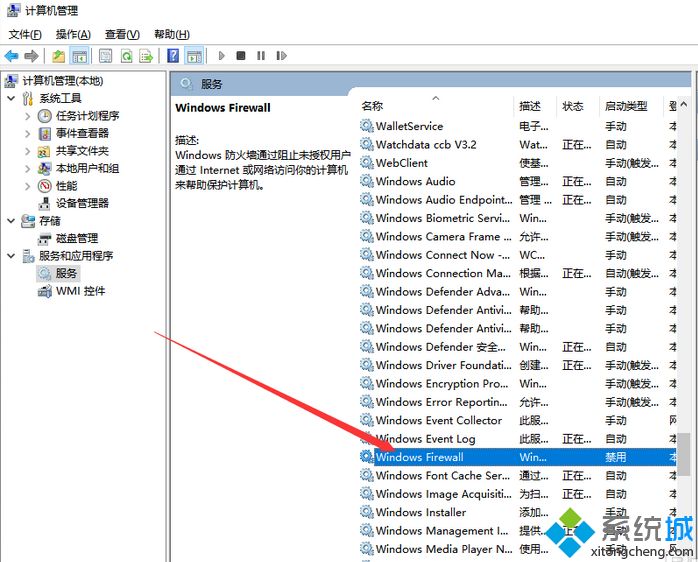
3、在打开的界面中将 启动类型选为 自动,点击应用。
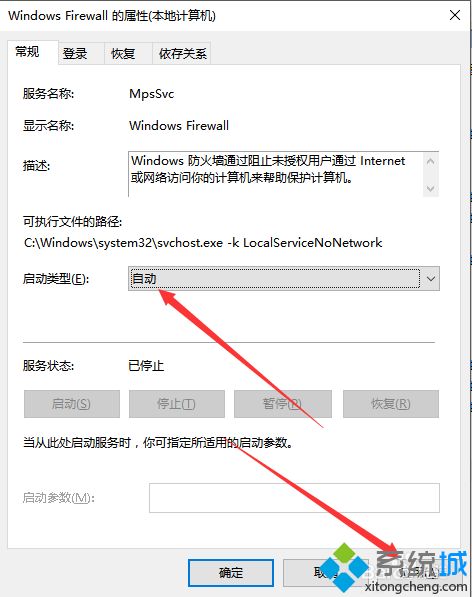
4、点击启动,确定,完成设置,然后去开启防火墙。
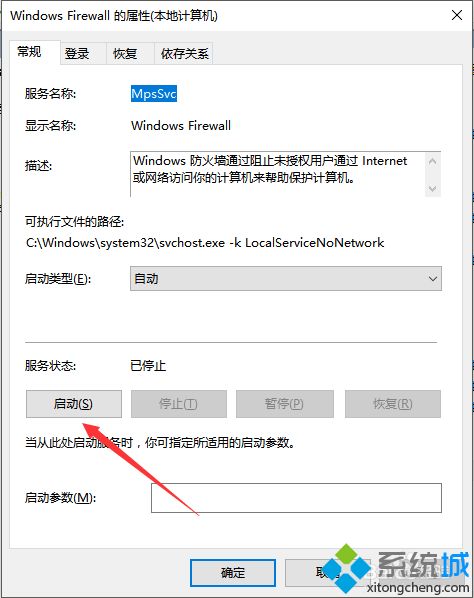
以上就是win10防火墙启动错误代码0x80070422的解决方法,有遇到这个问题的用户可以按照上面的步骤来操作。
相关教程:电脑弹出防火墙是什么回事怎么把程序加入防火墙信任名单我告诉你msdn版权声明:以上内容作者已申请原创保护,未经允许不得转载,侵权必究!授权事宜、对本内容有异议或投诉,敬请联系网站管理员,我们将尽快回复您,谢谢合作!










